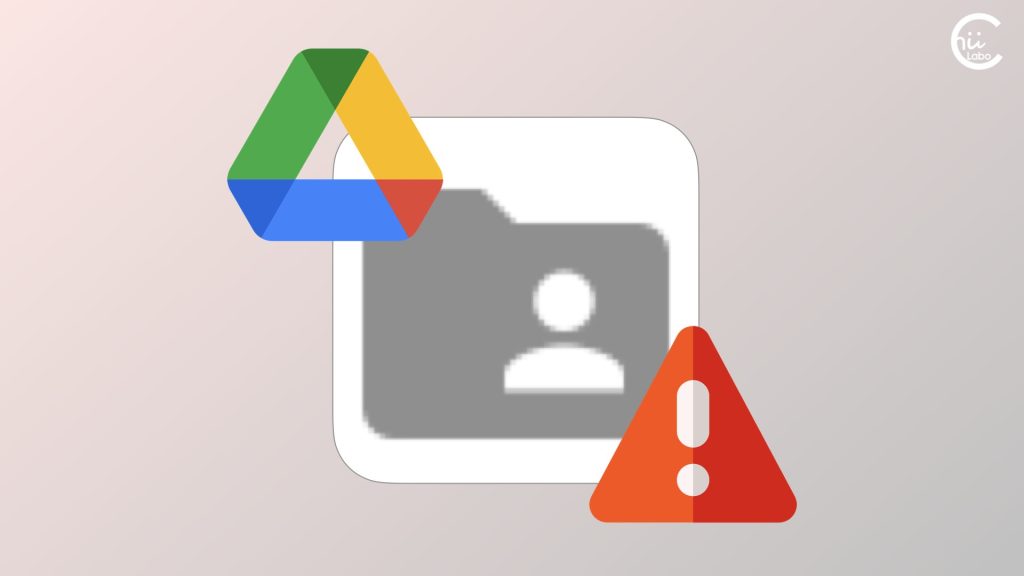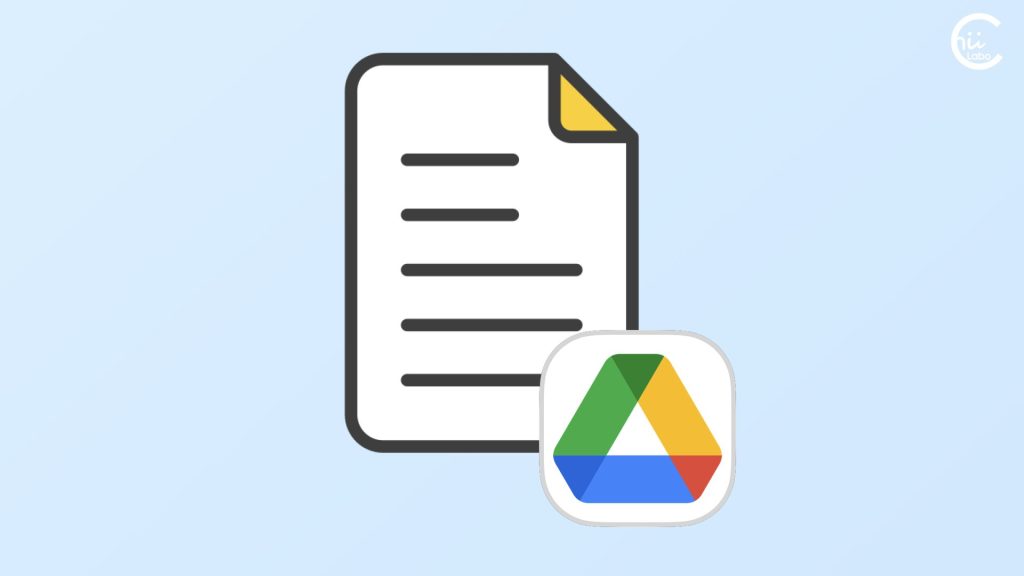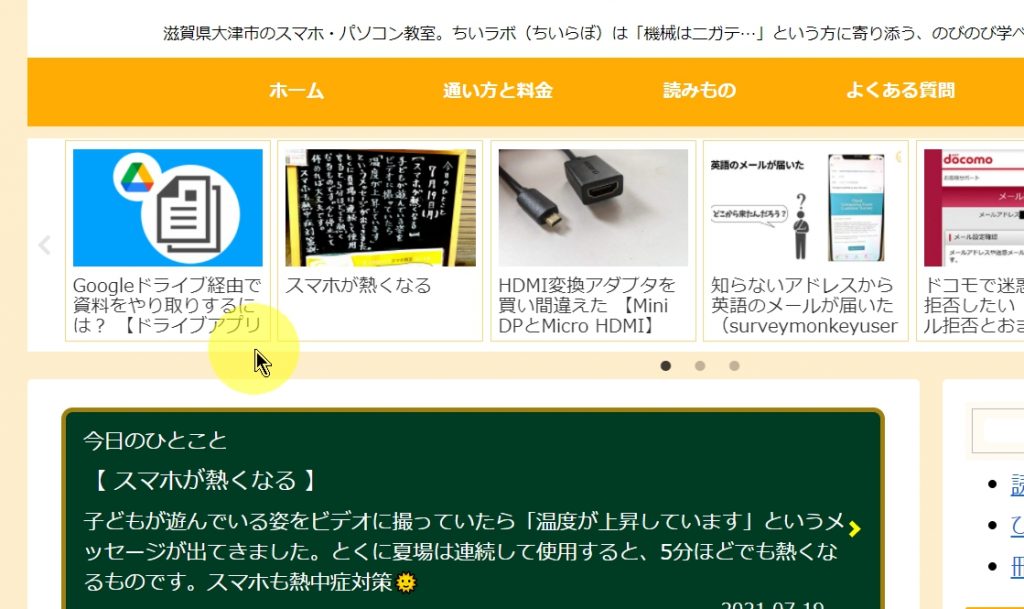「Googleドライブ」経由で共有された資料を保存するには、リンクを開いてダウンロードします。
「共有とエクスポート」の「コピーを送信」から、ファイル名、形式を選択して保存します。
1. Googleドライブは「オンラインストレージ」
Googleドライブは、Googleの運営するオンラインストレージです。
つまり、インターネット上にデータを保管しておくサービスです。
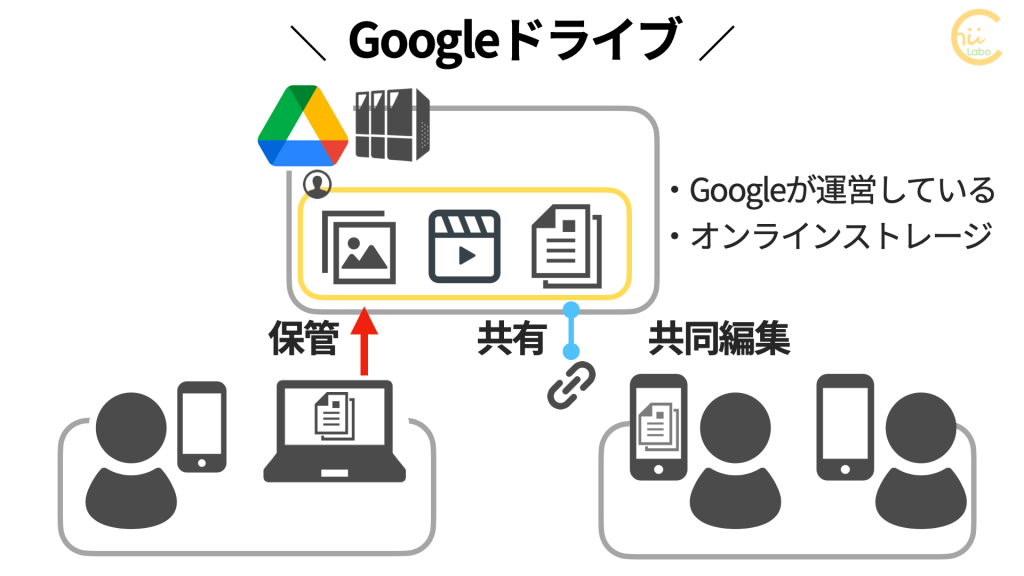
1-1. 「アクセス制限」とGoogleアカウント
共有相手を指定しているファイルは、Googleアカウントでログインしないと閲覧できません。
「アクセス制限」です。
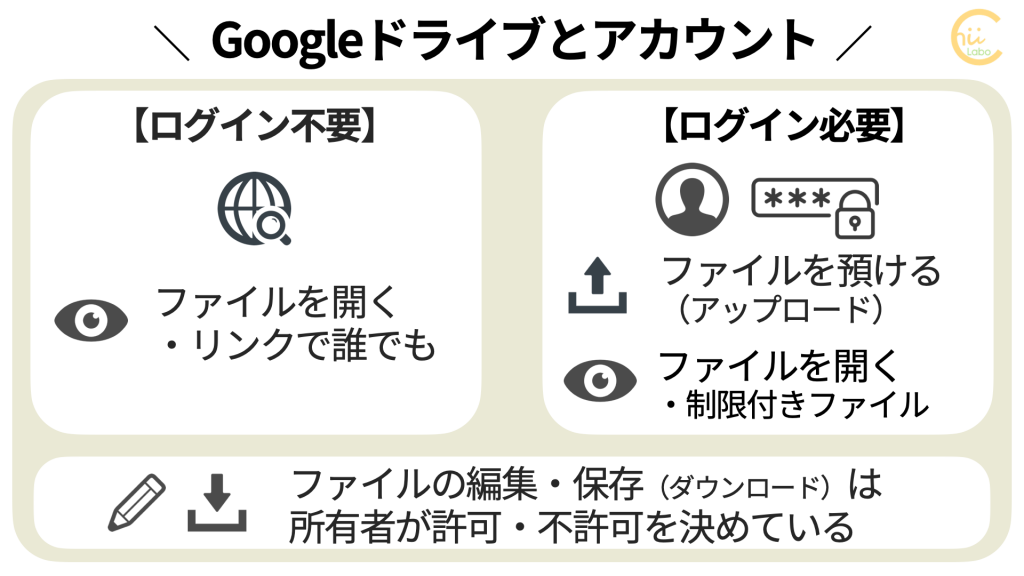
Googleアカウントは、いろんなサービスで使われています。
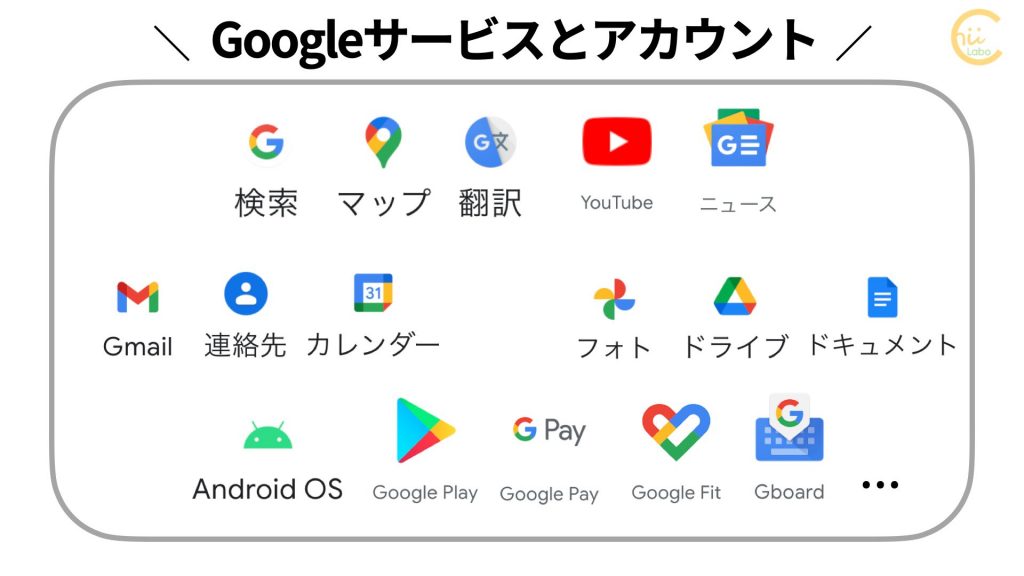
1-2. ウェブ版とアプリ版
「Googleドライブ」には、ブラウザからアクセスすることもできます(ウェブ版)。
ただ、スマホからなら アプリ版の方が動作が速く便利です。
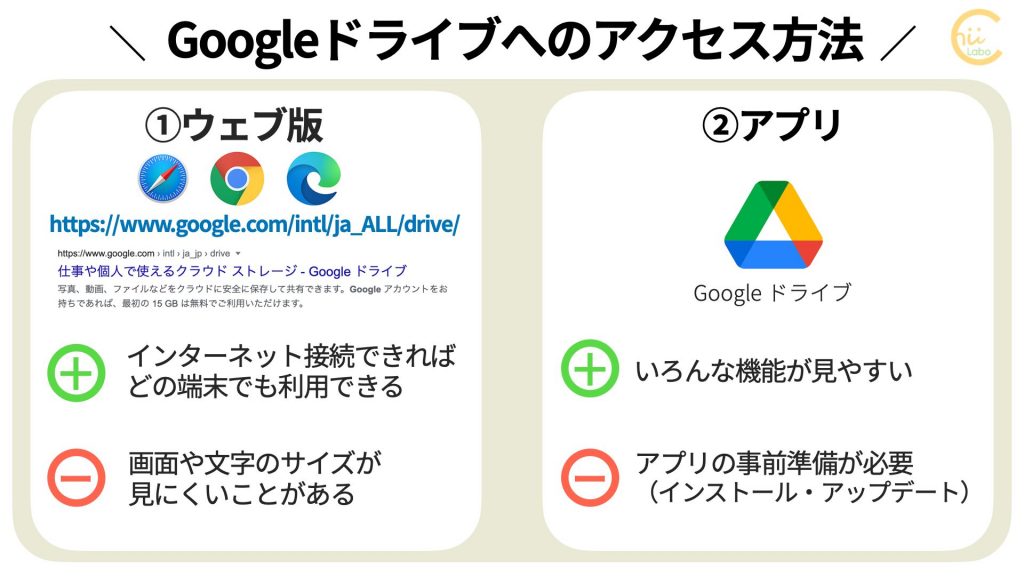
2. 「Googleドライブ」アプリからダウンロードする
「Googleドライブ」アプリがインストールされている場合は、アプリに切り替わります。
ダウンロードするには、右上のメニュー(︙)から、「共有とエクスポート」を選択します。

2-1. Word文書ファイルは「コピーを送信」から保存する
ただし、文書ファイルの場合は、保存形式がちょっと複雑です。
「コピーを送信」からWord文書ファイルに保存します。
「名前を付けて保存」では、「Googleドキュメント」の形式になってしまって、「Word文書ファイル(.docx)」のまま保存できませんでした。
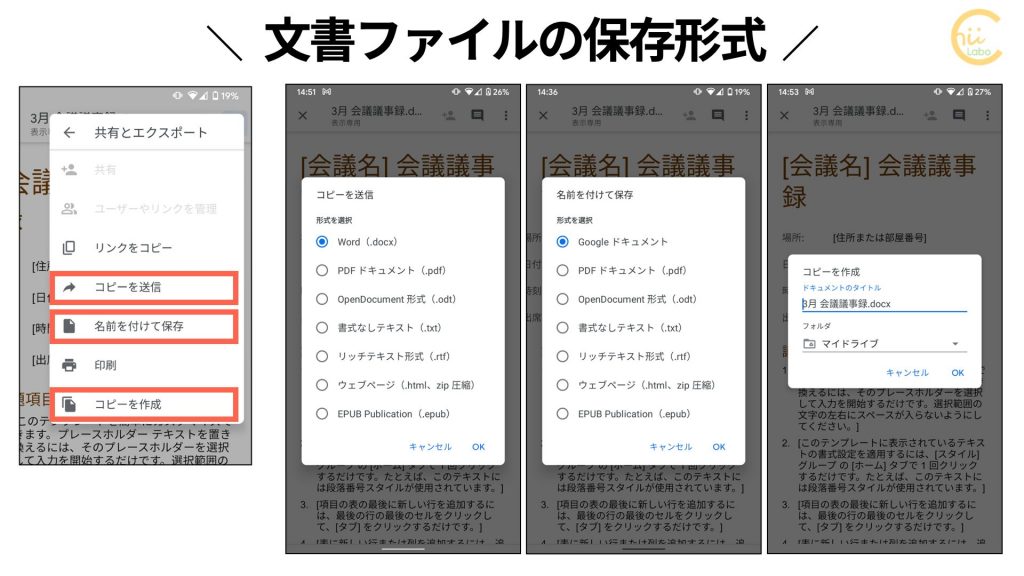
Googleドライブ(バージョン 2.21.261.04.90, Android)

たまに「アプリ版ではできない」ということがありますね。
3. ブラウザからGoogleドライブにアクセスする
「Googleドライブ」アプリがインストールされていない場合は、ブラウザからリンクアドレスにアクセスして見ることもできます。
共有相手のGoogleアカウントを指定していないファイルの場合には、「ログイン」なしで表示できます。

ブラウザから閲覧した場合は、画面上の「ダウンロード」ボタンから直接 ダウンロードできます。
3-1. 「ドライブ」アプリから開きたくない場合は?

それなら、「ドライブ」アプリでなくて、ブラウザの方が楽だね。
どうすれば、ブラウザで開けるの?
Androidスマートフォンの場合は、「Googleドライブ」アプリは削除できません。
「Googleドライブ」アプリではなくブラウザで開くようにするには、「対応リンクを開く」を「許可しない」に変更します。
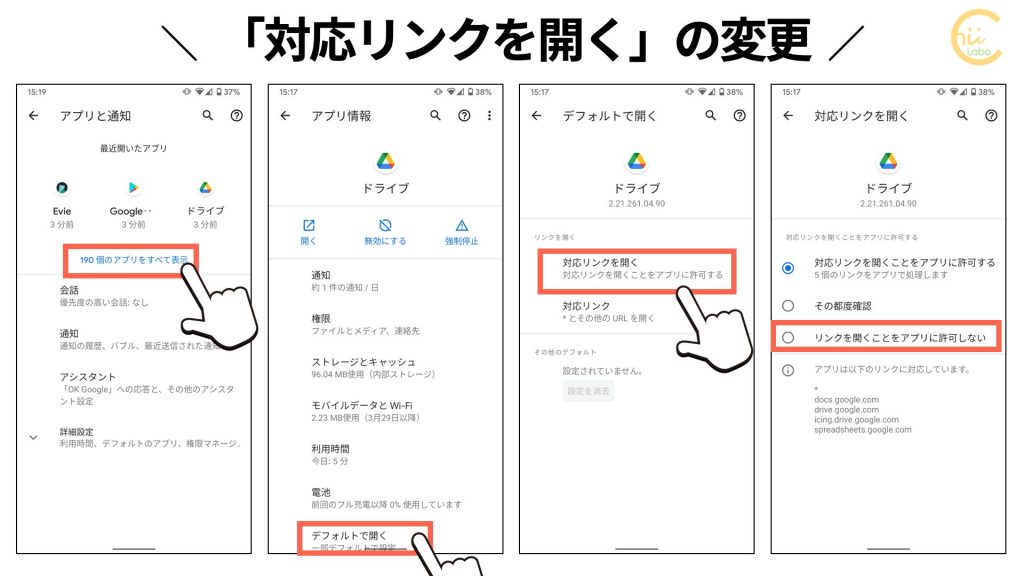
こちらもどうぞ。